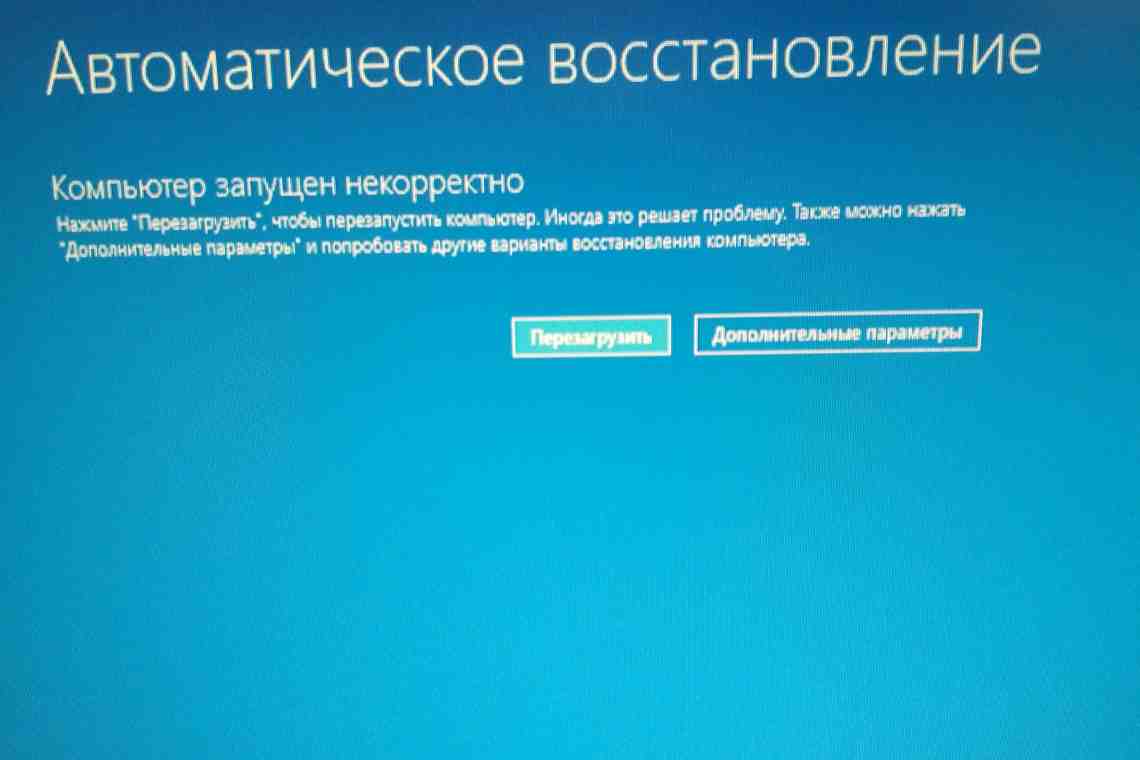Каждое запущенное на Windows приложение, которым вы пользуетесь напрямую или же которое работает в фоновом режиме, имеет собственный процесс, кэш которого хранится в оперативной памяти и обрабатывается процессором компьютера. Список запущенных процессов можно узнать из диспетчера задач.
Инструкция
1. Диспетчер задач имеет пользовательский интерфейс и является служебной утилитой. Его можно вызвать, нажав сочетание клавиш “Ctrl” + “Alt” + “Delete” или же, кликнув на главной панели задач Windows правой кнопкой мыши и выбрав пункт «Запустить диспетчер задач» появившегося контекстного меню.
2. На экране появится приложение «Диспетчер задач Windows». Во вкладке «Процессы» вы сможете наблюдать все процессы, запущенные данным пользователем компьютера. Чтобы увидеть процессы других учетных записей, а также скрытые процессы, щелкните кнопку «Отображать процессы всех пользователей» внизу окна.Ещё чуть ниже, под таблицей процессов, расположены суммарные значения. Здесь вы можете видеть количество запущенных процессов, уровень загрузки ЦП и физической памяти.
3. У каждого процесса, кроме имени, есть пользователь, уровень загруженности центрального процессора в процентах, уровень загруженности RAM в килобайтах либо мегабайтах, а также краткое описание самого процесса.Чтобы завершить процесс, щелкните по нему правой кнопкой мыши и в списке «Завершить процесс». Здесь же можно поменять приоритет процессов. Чтобы понять, какому приложению принадлежит тот или иной процесс, выберите в контекстном меню процесса пункт «Свойства».
4. И наоборот, если вы хотите завершить какую-либо программу из диспетчера задач, но не знаете имени её процесса, перейдите на вкладку «Приложения», щелкните правой кнопкой мыши по запущенному приложению для отображения контекстного меню и выберите в нём пункт «Перейти к процессу». Приложение автоматически переместит вас на вкладку «Процессы» и выделит запущенный exe-файл требуемого приложения, который вы сможете завершить.